Folding@Home es un fantástico proyecto informático colaborativo que lleva años ayudando a encontrar curas para el cáncer, el Alzheimer y el Ébola. Pero ahora'Se está utilizando para combatir la pandemia de coronavirus.y tú puedes ayudar donando la energía de tu PC. Todo lo que necesitas hacer para participar es descargar e instalar un sencillo software.
Contenido
- Paso 1: descargue e instale el cliente
- Paso 2: crea una identidad y únete a un equipo (si quieres)
- Paso 3: comience a doblar
- Personalizando sus esfuerzos de plegado
Nota: Folding@Home supone una tensión adicional para su sistema. Si bien puedes limitarla a una carga “ligera” si lo deseas, debes saber que utilizará energía adicional y generará calor adicional. Considerar optimizando tu computadora antes de empezar.
Vídeos recomendados
Para obtener información más actualizada y guías prácticas relacionadas con el coronavirus y trabajar desde casa, aquí está toda la cobertura de Digital Trends.
Relacionado
- Cómo probamos los componentes y el hardware de la PC
- Los juegos de PC más exigentes que llevan tu equipo al límite
- Flexiona la potencia de tu GPU con los mejores juegos de PC con trazado de rayos
Paso 1: descargue e instale el cliente
El primer paso para ayudar a combatir el coronavirus con la PC o computadora portátil de su hogar es descargar el cliente Folding@Home. Para hacerlo, navegue hasta el Página de descarga de Folding@Home, aquí. Seleccione la descarga correcta para su sistema operativo particular y aprovéchela si es necesario. Cuando se descargue el instalador, ejecútelo e instálelo como lo haría con cualquier otro programa o aplicación.
Paso 2: crea una identidad y únete a un equipo (si quieres)

No es necesario que completes estos pasos, ya que tienes más que derecho a plegar proteínas de forma anónima. Seguirás contribuyendo, pero no podrás seguir tu progreso ni apoyar a ninguno de los equipos nuevos o establecidos, para que esto sea un poco competitivo. Solo por diversión.
Cualquiera que sea la ruta que desee seguir, inicie el cliente Folding@Home y aparecerá una nueva ventana del navegador. Si desea permanecer en el anonimato, seleccione la opción adecuada y salte a Paso 3. Si desea realizar un seguimiento de su progreso, seleccione Configurar una identidadentonces Empezar a doblar.
En el Cambiar identidad ventana, escriba su nombre y el número de su equipo si tiene uno. Si desea unirse al floreciente equipo de Digital Trends, el número es 256439. Alternativamente, puede encontrar una lista de nombres y números del equipo aquí.
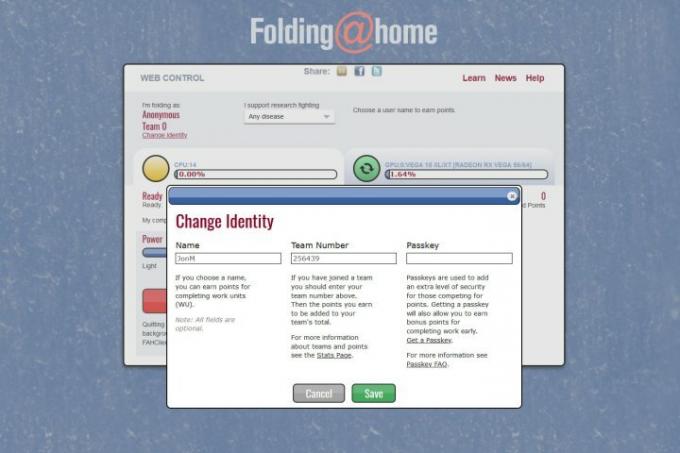
Si desea asegurarse de que nadie se haga pasar por usted ni aumente su puntuación, también es una buena idea agregar un código de acceso. Esto garantiza que su nombre siga siendo exclusivo para usted, de modo que nunca haya confusión. Seleccionar Obtener una clave de acceso bajo la Llave maestra y siga las instrucciones que aparecen en pantalla.
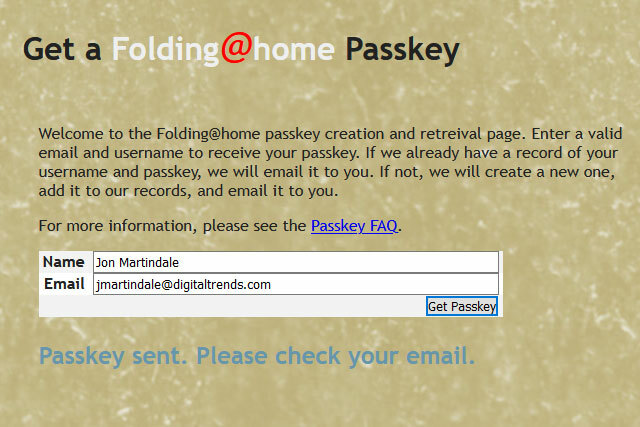
Paso 3: comience a doblar
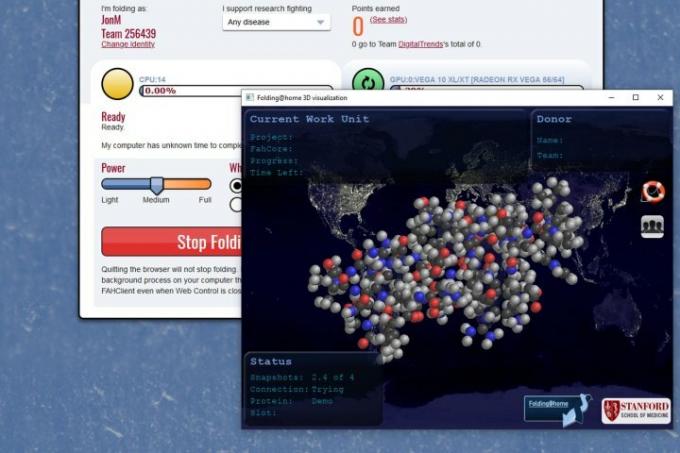
El siguiente paso es empezar a doblar. Selecciona el ComenzarPlegable para darle a la CPU de su PC y tarjeta grafica Pasemos a los proyectos de Folding@Home. Puedes personalizar qué es lo que estás doblando para ayudar a luchar usando el menú desplegable debajo Apoyo la lucha por la investigación. Puede dejar que seleccione un proyecto para usted o puede elegir entre varias causas nobles.
Al momento de escribir este artículo, todos los proyectos relacionados con COVID-19 se han agotado debido al gran interés en ayudar. ¡Es un buen problema tenerlo! Los desarrolladores de Folding@Home se han comprometido a poner en marcha más proyectos, pero puede llevar algún tiempo. Dicho esto, constantemente surgen nuevos proyectos, y simplemente seleccionar "Cualquier enfermedad" como su preferencia dará lugar a que surjan proyectos ocasionales relacionados con el coronavirus.
Se verán así:
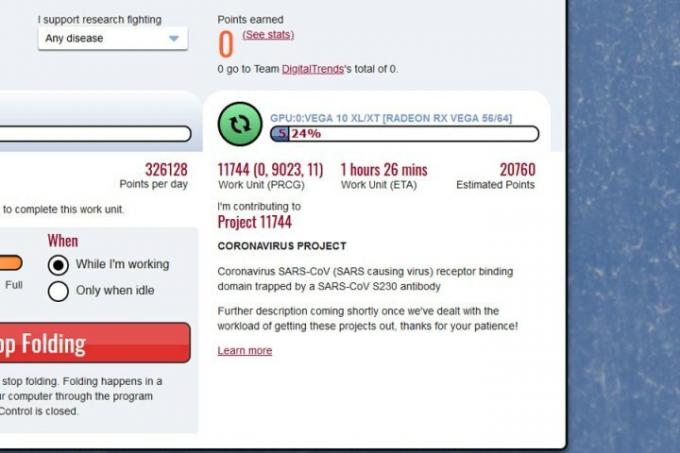
Personalizando sus esfuerzos de plegado
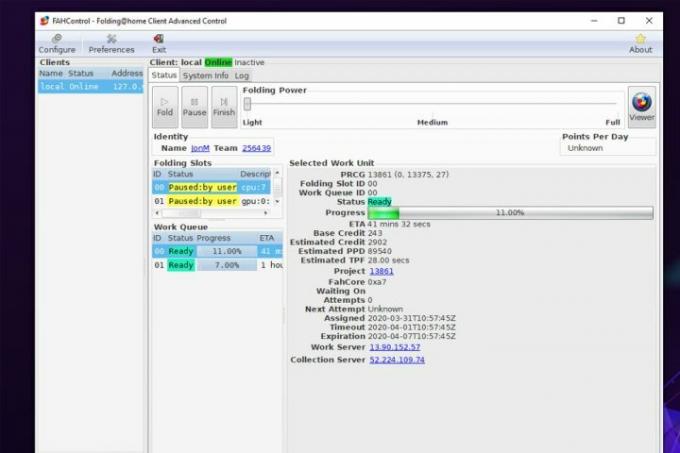
Folding@Home está diseñado para que sea fácil de configurar y ejecutar, ya sea que te consideres un experto en tecnología o no. Pero eso no significa que no puedas modificar la experiencia y la entrada de tu propio sistema una vez que domines las cosas. Si hace clic derecho en el ícono Folding@Home en su barra de tareas y selecciona control avanzado, Abrirá una ventana con información detallada sobre sus esfuerzos de plegado y una serie de opciones modificables.
En la pantalla principal encontrarás información sobre tu objetivo plegable actual, así como opciones sin conexión. para pausar el proyecto en el que estás en ese momento y cambiar la intensidad con la que trabaja tu sistema él. También hay datos sobre la cola de trabajos, el servidor específico del que estás tomando proyectos y cuántos puntos que puede esperar ganar en un día si deja su sistema funcionando constantemente en su estado actual intensidad.
Si revisas las pestañas de configuración y preferencias, también encontrarás opciones para cambiar la información de tu equipo, la IP de la red y puerto de su máquina local, e incluso la capacidad de configurar el acceso remoto para servidores y PC a los que no tiene acceso en el mundo real de forma regular. base.
Recomendaciones de los editores
- Cómo Intel podría utilizar la IA para abordar un problema enorme en los juegos de PC
- Por qué los requisitos del sistema de Starfield le hacen un favor a su PC
- Cómo vender piezas de PC usadas
- ¿Qué es un cuello de botella en la PC y cómo puedo evitarlo?
- Cómo DirectStorage carga Forspoken en un segundo en la PC
Mejora tu estilo de vidaDigital Trends ayuda a los lectores a mantenerse al tanto del vertiginoso mundo de la tecnología con las últimas noticias, reseñas divertidas de productos, editoriales interesantes y adelantos únicos.




